Управление доступом к данным
Для каждой папки области данных сервера, начиная с корневой, можно назначить права доступа к данным (слои, карты и т.д.), располагающимся в этой папке. При этом права доступа будут распространяться и на данные в дочерних папках относительно этой, если для них отдельно не назначены другие права доступа.
Корневая папка области данных на сервере обозначается в Администраторе папкой Данные, располагающейся в дереве объектов как дочерняя от папки соединения с данным сервером. Все вложенные папки области данных сервера будут располагаться как дочерние от папки Данные.
Права доступа делятся на две категории:
-
Кому можно работать с данными. «Закладка Фильтр доступа»
-
Что можно делать с данными. «Закладка Правила доступа»
Первая категория определяет пользователей, которые имеют доступ к указанной папке. Пользователям, не удовлетворяющим условиям отбора, автоматически отказывается в доступе.
Вторая категория определяет, какие операции тому или иному пользователю или группе пользователей разрешается или запрещается выполнять.
Выберите нужную папку в дереве объектов для того, чтобы настроить доступ к данным этой папки. Страница свойств будет выглядеть следующим образом:
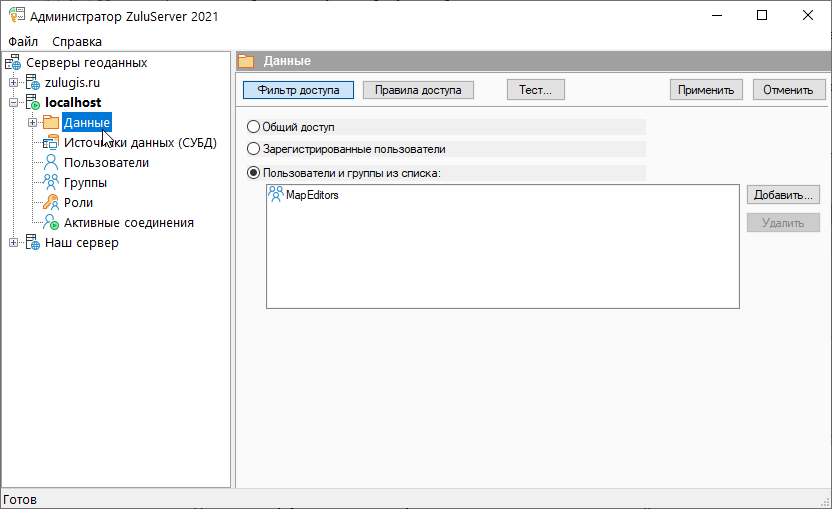
Рисунок 51. Окно фильтра доступа
Закладка Фильтр доступа
На закладке Фильтр доступа определяется, кто из пользователей имеет доступ к данным этой папки. Для этого указывается один из следующих вариантов:
Таблица 6. Варианты фильтра доступа к папке
|
Вариант |
Описание |
|---|---|
|
Общий доступ |
Доступ разрешен всем пользователям, включая незарегистрированных. |
|
Зарегистрированные пользователи |
Доступ разрешен только зарегистрированным пользователям, т.е. тем, чье имя (логин) внесено в список пользователей сервера. |
|
Пользователи и группы из списка |
Доступ разрешен только указанным пользователям и/или группам пользователей. |
Закладка Правила доступа
На закладке Правила доступа определяется, какие операции разрешены или запрещены тому или иному пользователю, группе пользователям или же всем пользователям.
Правила доступа перечислены в виде списка. Чтобы определить, разрешена или запрещена какая-то конкретная операция для данного пользователя, сначала устанавливается, имеет ли этот пользователь доступ к папке, а затем к набору прав, которые пользователь имеет на основе ролей, ему назначенных.
Правила из указанного списка применяются последовательно одно за другим. Порядок расположения в списке регламентирует последовательность применений правил. Если в верхней группе операция запрещена, а в нижней разрешена, то в результате операция будет запрещена.
С помощью кнопок и вы можете изменить порядок применения правил.
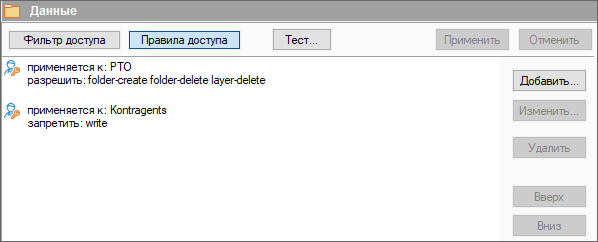
Рисунок 52. Окно правил доступа
Добавление правила
Для того чтобы добавить правило доступа, нажмите кнопку . В появившейся панели Правило нужно указать, к кому должно применяться это правило, а также отметить, какие операции разрешает или запрещает данное правило.
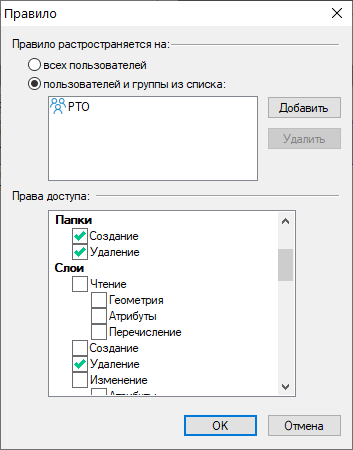
Рисунок 53. Панель правил доступа
Изменение правила
Для того чтобы изменить правило, дважды щелкните мышью по этому правилу в списке или выделите его и нажмите кнопку .
Удаление правила
Чтобы удалить правило, выберите его в списке и нажмите клавишу .
Изменение порядка правил в списке
Порядок правил в списке можно менять, выбрав определенное правило и перемещая его вперед и назад по списку, нажимая кнопки и .
Сохранение изменений
После того как вы внесли необходимые изменения в правила доступа к папке, нажмите кнопку для того, чтобы зафиксировать эти изменения.
Если же необходимо в какой-то момент отказаться от внесенных изменений, то для того, чтобы вернуться к исходным данным, нажмите кнопку . Страница редактора прав доступа вернется к состоянию, предшествовавшему последнему сохранению изменений.
Тестирование прав доступа
Для того чтобы протестировать, какие права доступа имеет тот или иной пользователь для данной папки, нажмите кнопку .
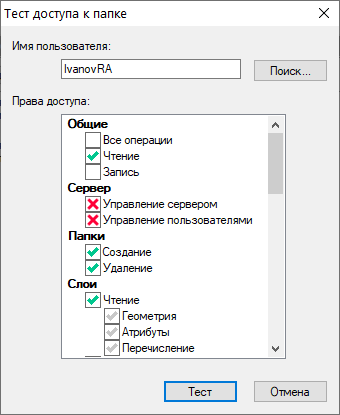
Рисунок 54. Окно теста доступа
В открывшейся панели Тест доступа к папке наберите имя пользователя и нажмите кнопку , после чего в списке Права доступа заполнится информация о том, какие операции разрешены или запрещены для данной папки.
Тестирование доступа к папке можно проводить далее для прочих пользователей, после чего нажать кнопку , чтобы закрыть панель.